Windows10下安装Docker的步骤图文教程
本文主要是记录吾本人在Windows10下安装Docker的过程,当然这些步骤也是在网上搜索查阅资料得知而来的!具体步骤如下:
一、启用Hyper-V
打开控制面板 - 程序和功能 - 启用或关闭Windows功能,勾选Hyper-V,然后点击确定即可,如图:
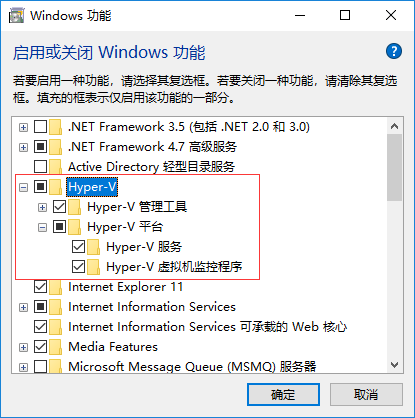
点击确定后,启用完毕会提示重启系统,我们可以稍后再重启。
二、安装Docker
Docker下载地址为:https://store.docker.com/editions/community/docker-ce-desktop-windows点击如图处即可下载安装包:
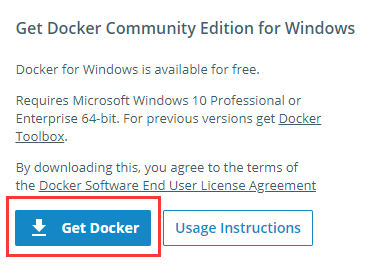
下载完成后运行安装包,安装完成后界面如图:

单击Close and log out,这个时候我们重启一次电脑。
三、启动Docker
1.在桌面找到Docker for Windows快捷方式,双击启动即可!启动成功后托盘处会有一个小鲸鱼的图标。打开命令行输入命令:docker version可以查看当前docker版本号,如图:

2.更换镜像源地址
中国官方镜像源地址为:https://registry.docker-cn.com
点击托盘处docker图标右键选择-Settings,然后修改如下:

点击Apply后会重启Docker。
3.载入测试镜像测试
输入命名“docker run hello-world”可以加载测试镜像来测试。如图:

这样即表示安装成功了!后面会继续将docker使用的心得分享出来!
总结
以上所述是小编给大家介绍的Windows10下安装Docker的步骤图文教程,希望对大家有所帮助,如果大家有任何疑问请给我留言,小编会及时回复大家的。在此也非常感谢大家对我们网站的支持!
您可能感兴趣的文章:
- win7下docker安装与报错问题的解决方法
- windows docker环境设置注意事项
- Docker for windows pull镜像文件的安装位置改变的方法
- 在Windows系统下安装docker窗口的配置过程
- WIN10下安装Docker的教程
- 在windows下的安装Docker的教程
- 在Window 10上安装Docker图文教程
相关推荐
-
在windows下的安装Docker的教程
非官方备注:你的CPU一定要支持VT才可以,笔者的笔记本T6400不支持VT是装不上的,所以一定要支持VT,好在笔者的MAC很OK,公司电脑也给力,如果在win7系统安装需要是64的系统. 上一节我们介绍了在ubuntu和centos下的安装,当然都是基于64位系统的,在学习过程中,你可能没有这些东西,当然你可以用virtualbox或者Vmware虚拟化出来,今天我们介绍的是官网给我们提供的using vagrant! 介绍 Docker可以用虚拟主机技术运行在Windows上像virtual
-
Docker for windows pull镜像文件的安装位置改变的方法
Docker for windows pull镜像文件的安装位置改变的方法 发生现象: 在windows10下安装Docker for windows,随着用docker pull image文件后,C盘的容量越来越小了,你可能也有一种跟我一样的想法,想改变默认的安装路径,本文希望能解决你的问题. 原因分析: windows上安装的docker其实本质上还是借助与windows平台的hyper-v技术来创建一个Linux虚拟机,你执行的所有命令其实都是在这个虚拟机里执行的,所以所有pull到本地
-
windows docker环境设置注意事项
windows docker环境设置 1.下载docker-install.exe安装VirtualBox.Git.Boot2Docker for Windows 2.设置环境变量,启动boot2docker Core Linux. 可以直接在VirtualBox中启动boot2docker Core Linux. 3.通过putty登录host,因为直接进入boot2docker Core Linux之后不能复制.操作不方便. 默认的用户名和密码是docker/tcuser,有root权限.
-
在Window 10上安装Docker图文教程
Docker最近推出了可以运行在Win10和Mac上的稳定版本,那么在本篇博文中,我将给大家介绍如何在Windows 10上安装Docker并运行Linux和Windows Containers. Docker for Windows 10使用Microsoft Hyper-V来同时驱动Linux和Windows容器. 要在Windows 10上运行Docker,我们需要运行版本为1607或更高版本的Windows 10 Pro,Enterprise或Education. 在我的情况下,我使用的
-
win7下docker安装与报错问题的解决方法
安装Docker 1.下载docker 首先去官网docker地址去选择下载 2.安装的时候一直next下去,第二部可以改一下安装的路径自定义,后面会提示安装几个插件,同意就好. 3.安装完了出现finish,如果电脑安装过git中途可能报错不管就好. 4.这时候页面出现三个图标点击Docker Quickstart Terminal这个图标 5.可能提示未找到,如果没有弹出是否修复该图标(查找一下对应程序一般在C盘下面),如果实在没有第二方法直接去安装目录下面启动start.sh也是一样的 6
-
在Windows系统下安装docker窗口的配置过程
前言 目前对docker支持最好的是Ubuntu系统,docker不支持在windows上运行,必须借助docker-machine.docker提供了toolbox用于在windows和mac平台安装docker. 工具箱包括: docker machine Docker Engine Kitematic docker命令行运行环境 Oracle VM VirtualBox 安装之前需要检查BIOS中虚拟化的设置是否已打开,参考此页面 1.下载安装文件 https://www.docker.c
-
WIN10下安装Docker的教程
Docker 是一个开源的应用容器引擎,让开发者可以打包他们的应用以及依赖包到一个可移植的容器中,然后发布到任何流行的 Linux 机器上,也可以实现虚拟化.容器是完全使用沙箱机制,相互之间不会有任何接口. 1.去官方网站下载toolbox-->https://www.docker.com/toolbox速度慢可以去这里下载https://get.daocloud.io/toolbox/ 2.安装过程直接下一步直至完成即可 3.安装完成点击桌面显示如下错误:--点击浏览找到git/bin目录下的
-
Windows10下安装Docker的步骤图文教程
本文主要是记录吾本人在Windows10下安装Docker的过程,当然这些步骤也是在网上搜索查阅资料得知而来的!具体步骤如下: 一.启用Hyper-V 打开控制面板 - 程序和功能 - 启用或关闭Windows功能,勾选Hyper-V,然后点击确定即可,如图: 点击确定后,启用完毕会提示重启系统,我们可以稍后再重启. 二.安装Docker Docker下载地址为:https://store.docker.com/editions/community/docker-ce-desktop-windo
-
Windows10下安装解压版MySQL教程图文详解
MySQL安装分为安装版和解压版,安装版主要是由一个exe程序式安装,有界面鼠标点击安装即可,小白建议使用安装版安装mysql,相比较与安装版,解压版安装更"纯净",没有多余的东西,但是较为复杂,坑点也比较多(都是泪),本教程位于提供安装MySQL最新版8.0.11的正确姿势(滑稽) 1.到MySQL官网下载压缩包 网址:https://dev.mysql.com/downloads/mysql/ 这里我们选择MySQL Community Server 点击Download 接下来点
-
CentOS7.4下 安装JDK1.8的图文教程
Linux安装JDK1.8步骤 1.检查CentOS是否有自带的openJDK,不建议使用自带的,所以先进行卸载. 输入命令"java -version",下图显示为自带openJDK 2.卸载自带openJDK方法: 先查询带有java的文件:输入命令"rpm -qa|grep java",删除.norach以外的java文件 执行删除命令:"rpm -e --nodeps java-1.8.0-openjdk-headless" 执行删除命令
-
Windows下安装Redis服务的图文教程
Redis是有名的NoSql数据库,一般Linux都会默认支持.但在Windows环境中,可能需要手动安装设置才能有效使用.这里就简单介绍一下Windows下Redis服务的安装方法,希望能够帮到你. 1.要安装Redis,首先要获取安装包.Windows的Redis安装包需要到以下GitHub链接找到.链接:https://github.com/MSOpenTech/redis.打开网站后,找到Release,点击前往下载页面. 2.在下载网页中,找到最后发行的版本(此处是3.2.100).找
-
Windows下安装MySQL5.5.19图文教程
本文详细介绍了Windows下安装MySQL5.5.19的全过程,希望对初学者有帮助. 下载mysql-5.5.19-win32.msi安装文件,双击运行,出现如下界面. mysql安装向导启动,按"Next"继续 在 I accept the terms in the License Agreement(我接受许可协议中的条款)前面打上勾.按"Next"继续. 选择安装类型,有"Typical(默认)"."Custom(自定义)&qu
-
DBA 在Linux下安装Oracle Database11g数据库图文教程
Oracle11g是比较通用的版本,尝试安装Oracle 12c可惜失败了,没有办法 以下是整理的资料 1. 系在安装文件连接 http://download.oracle.com/otn/linux/oracle11g/R2/linux.x64_11gR2_database_1of2.zip?AuthParam=1407205871_4259949f8bacf912168631692563a693 http://download.oracle.com/otn/linux/oracle11g/
-
CentOS 6.3下安装部署Oracle服务器图文教程
一.安装环境: Linux系统: CentOS 6.3 64位 Oracle: Oracle11gR2 64位 二.系统要求: 1.Linux安装Oracle系统要求 系统要求 说明 内存 必须高于1G的物理内存 交换空间 一般为内存的2倍,例如:1G的内存可以设置swap 分区为3G大小 硬盘 5G以上 三.系统核心参数配置: 在Root用户下执行以下步骤: 1)修改用户的SHELL的限制,修改/etc/security/limits.conf文件 输入命令:vi /etc/se
-
VMware虚拟机安装CentOS 6.9图文教程
CentOS是一个基于Red Hat Linux 提供的可自由使用源代码的企业级Linux发行版本.下面本文主要分享下VMware虚拟机下安装Linux CentOS6.9图文教程,希望对一些技术人员有所参考. 本文以Win7下安装的VMware虚拟机安装CentOS教程. 1.Win7安装VMware虚拟机比较简单,直接从官网下载VMware安装即可,这里不再叙述. 2.接着从CentOS官网直接下载CentOS 6.9的iso镜像文件. 3.打开VMware,点击创建新的虚拟机或者点击文件-
-
win10环境下python3.5安装步骤图文教程
点我去Python官网下载 往下翻几页就能看到各种版本的Python,当前最新的是Python3.6,也没多大区别,我选择的是3.5.2 64位的,点击download 根据自己的电脑配置,我选择的是64位的 一路默认下去吧! 安装成功!下面打开命令提示符,输入python,回车如下图一样就安装成功啦! 以上所述是小编给大家介绍的win10环境下python3.5安装步骤图文教程,希望对大家有所帮助,如果大家有任何疑问请给我留言,小编会及时回复大家的.在此也非常感谢大家对我们网站的支持!
-
MySql安装步骤图文教程及中文乱码的解决方案
MySql Server安装步骤如下所示: 1安装MySql Server 2 安装MySqlServer管理工具 解压中文语言包,将文件复制到安装目录下覆盖 文件覆盖后,打开软件设置语言为中文(CN) 3 MySqlServer开发注意事项(C#) 1.联接字符串:"Server=localhost;Database=100;Uid=root;Pwd='root'" 2.引用MySql.Data.dll;using MySql.Data.MySqlClient; 3.使用MySqlC
随机推荐
- 正则表达式小结篇
- 利用numpy+matplotlib绘图的基本操作教程
- SQL2008中SQL应用之- 死锁(Deadlocking)
- Dom 是什么的详细说明
- HTML页面禁用Enter键自动提交表单的方法
- SQL Server 2000 注入防护大全(二)
- C#实现上传照片到物理路径,并且将地址保存到数据库的小例子
- 浅析XMLHttpRequest的缓存问题
- 自定义应用程序配置文件(app.config)
- 使用 Salt + Hash 将密码加密后再存储进数据库
- RegExp 随笔 JavaScript RegExp 对象
- Python之re操作方法(详解)
- 解析JavaScript中的不可见数据类型
- JAVASCRIPT模式窗口中下载文件无法接收iframe的流
- PHP高级编程实例:编写守护进程
- 深入数据驱动编程之表驱动法的详解
- express框架实现基于Websocket建立的简易聊天室
- Java基础强化训练输入错误即结束进程
- jquery text()方法取标签中的文本
- JavaScript对象、属性、事件手册集合方便查询

